如何在PowerPoint2007中绘制云层图形
摘要:①打开PowerPoint2007,新建空白幻灯片,点击菜单栏--开始--形状,在里面进行选择。②选好之后,拖动鼠标,在幻灯片中画出图形。③...
①打开PowerPoint2007,新建空白幻灯片,点击菜单栏--开始--形状,在里面进行选择。

②选好之后,拖动鼠标,在幻灯片中画出图形。
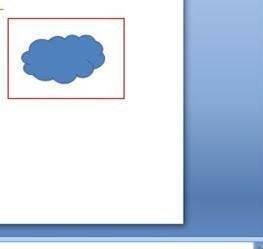
③乌云的图案已经画好,同样的方法画出闪电的图案。
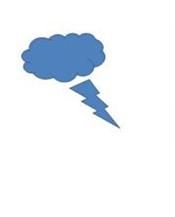
④画出的图案都是蓝色的,右击图案,选择设置形状格式。
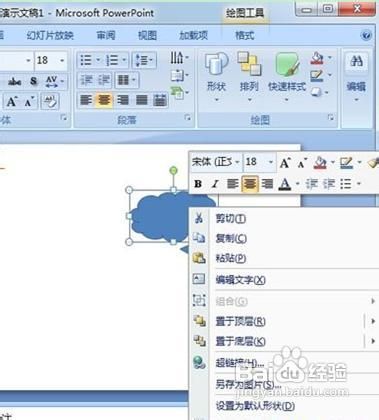
⑤在填充选项里面点击颜色按钮,选择合适的颜色,确定。
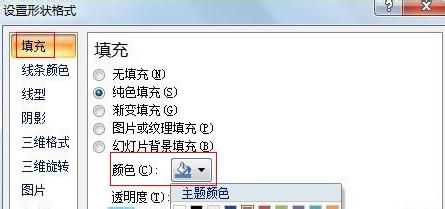
⑥上好色,调整位置,让图案显得协调。
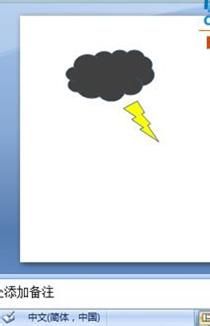
【如何在PowerPoint2007中绘制云层图形】相关文章:
★ PowerPoint 2007将Flash文件添加到演示文稿
★ 如何让PowerPoint2010制作幻灯片时图片功能更加丰富
★ 怎么修改PowerPoint2013中幻灯片编号的起始值
★ 在PowerPoint2013中制作数学图形立体矩形的简单方法
★ PowerPoint 2007使用其他版面元素的使用方法
下一篇:
在PPT中插入Flash动画四种方法
